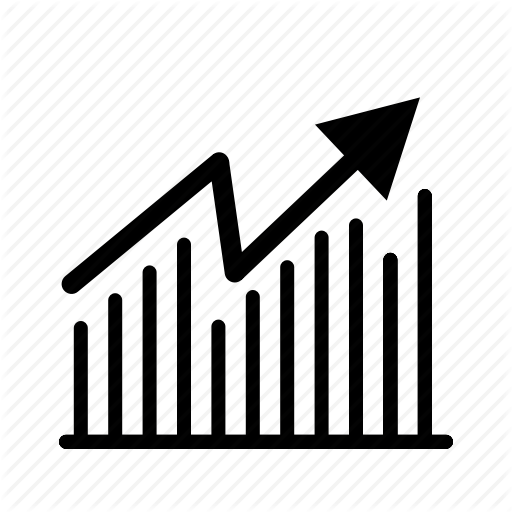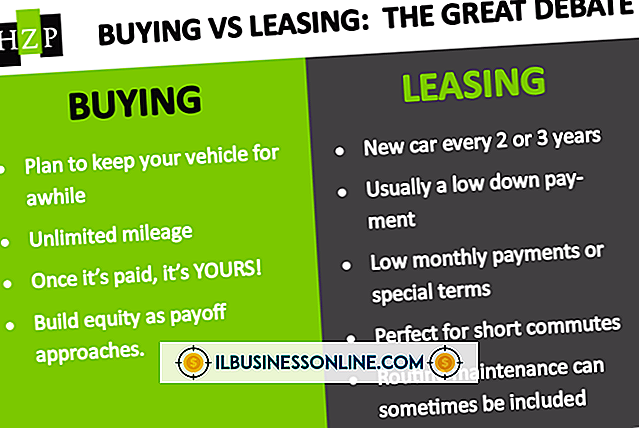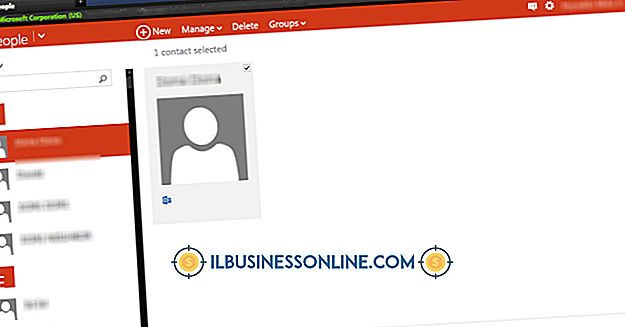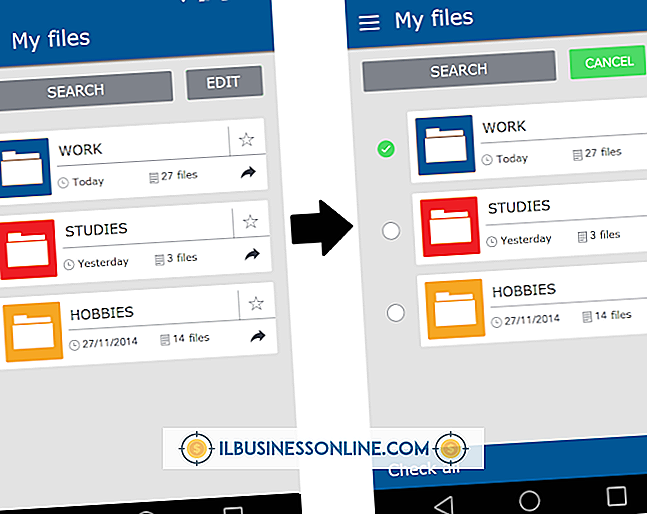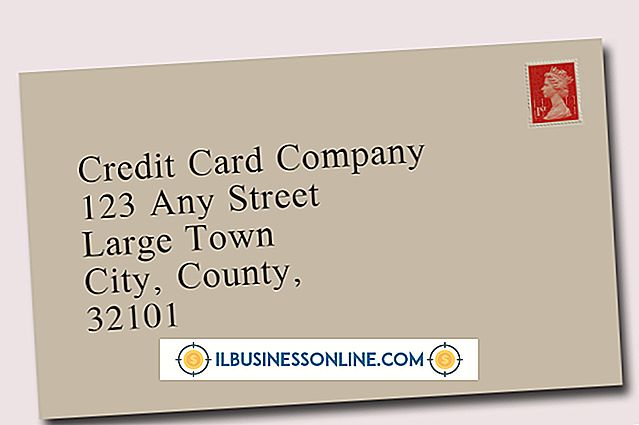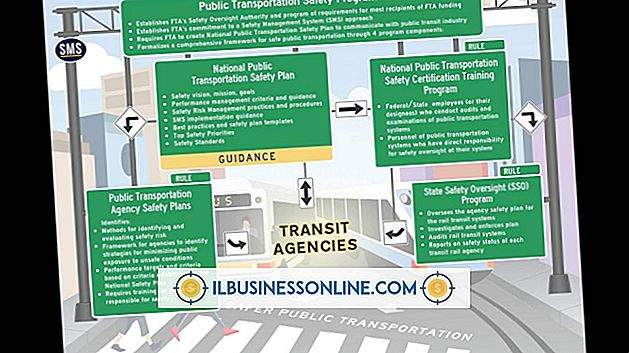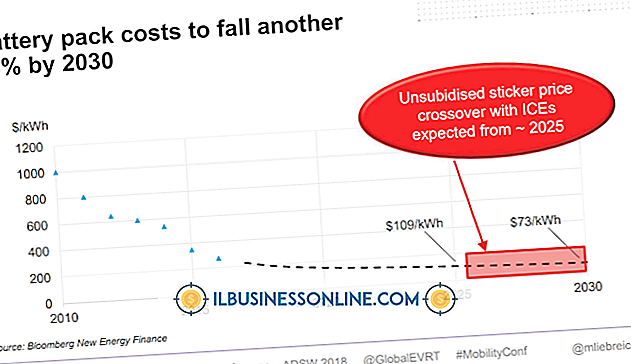कैसे वर्ड में आंशिक अभिव्यक्ति लिखने के लिए

एक छोटे व्यवसाय के स्वामी के रूप में, आपको यह सुनिश्चित करने की आवश्यकता है कि आपके दस्तावेज़ का लुक सही हो, दोनों पेशेवर दिखाई दें और संभावित भ्रम से बचें। भिन्नात्मक घातांक बनाते समय - एक घातांक जिसमें अंश और हर दोनों होते हैं - यदि उपस्थिति सही नहीं है, तो यह संपूर्ण समीकरण के अर्थ को बदल सकता है। Microsoft Word समीकरण-आधारित टूल का ढेर प्रदान करता है जिसका उपयोग आप गणितीय नोटेशन बनाने के लिए कर सकते हैं जो दस्तावेज़ पर सही ढंग से दिखाई देते हैं।
1।
अपना वर्ड 2010 डॉक्यूमेंट खोलें और जहाँ भी नंबर और एक्सप्रेशन दिखाना चाहते हैं, वहाँ कर्सर रखें।
2।
स्क्रीन के शीर्ष पर "इन्सर्ट" टैब पर क्लिक करें, फिर रिबन के सिंबल एरिया में पाए गए "इक्वेशन" बटन पर क्लिक करें। आपके कर्सर के बगल में एक छोटा समीकरण बॉक्स दिखाई देता है।
3।
समीकरण बॉक्स में कहीं भी क्लिक करें और उस संख्या या सूत्र में लिखें जो आप घातांक के सामने आना चाहते हैं, फिर एक कैरेट ("^") में टाइप करें, जो वर्ड को बताता है कि कैरेट के बाद जो भी आएगा वह घातांक का हिस्सा होगा।
4।
रिबन के स्ट्रक्चर्स क्षेत्र में "अंश" बटन पर क्लिक करें, फिर दिखाई देने वाली सूची से अपने अंश के वांछित स्वरूप पर क्लिक करें। एक पंक्ति द्वारा अलग किए गए दो छोटे बक्से, आपके मूल नंबर या सूत्र के दाईं ओर दिखाई देते हैं।
5।
शीर्ष बॉक्स पर क्लिक करें और उस संख्या या सूत्र को दर्ज करें जो आपके भिन्नात्मक घातांक के लिए अंश है; नीचे के बॉक्स पर क्लिक करें और हर में प्रवेश करें।
6।
भिन्न के ठीक बाद कर्सर रखने के लिए अंश के दाईं ओर क्लिक करें। स्पेस बार दबाएं वर्ड को कैरट प्रतीक को मिटा दें और सुपरस्क्रिप्ट में कैरेट के बाद सब कुछ बदल दें, जिससे उचित उपस्थिति के साथ एक भिन्नात्मक घातांक का निर्माण हो सके।